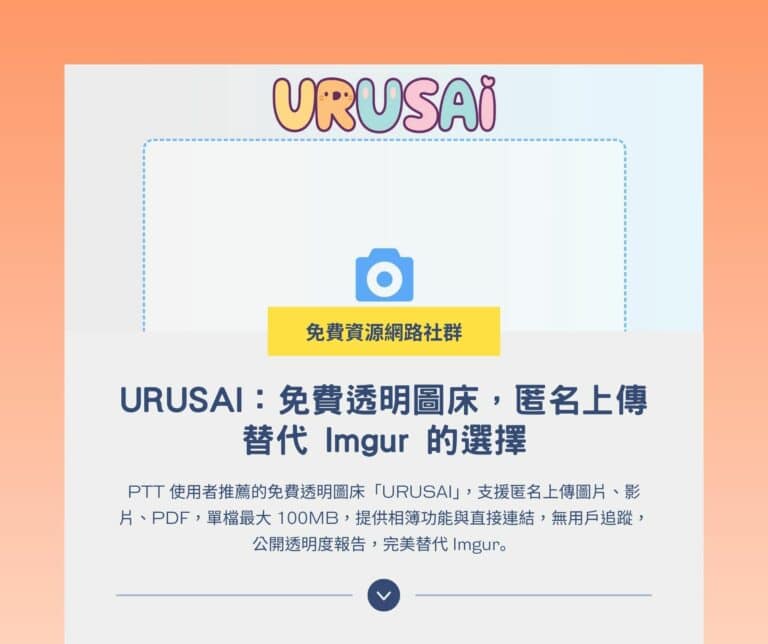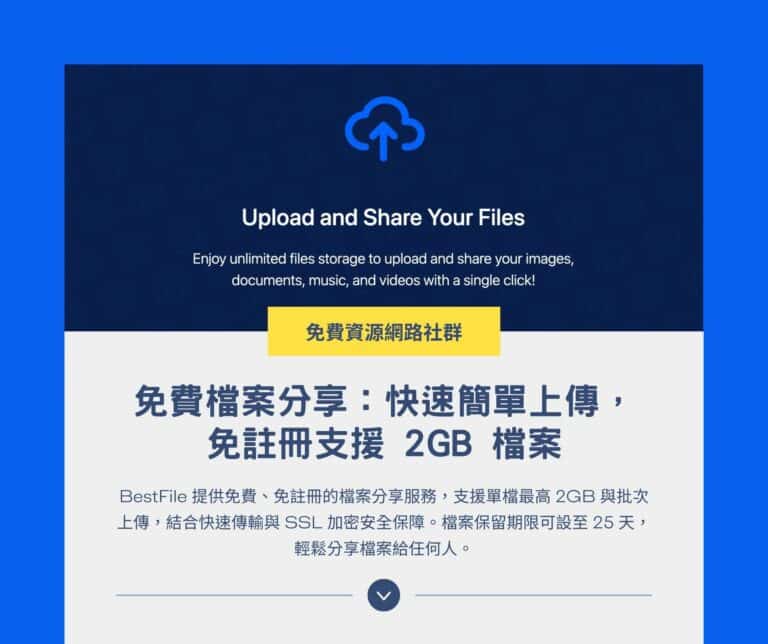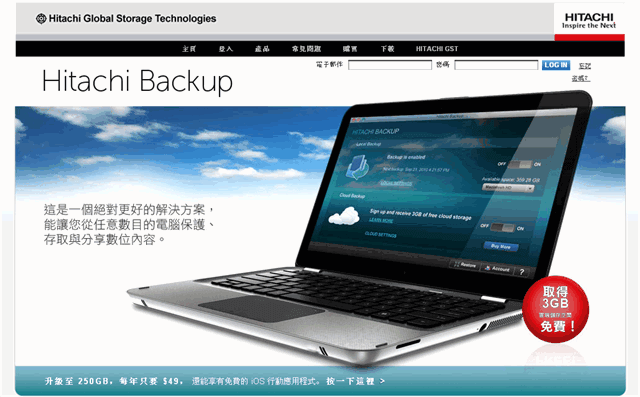
隨著雲端服務普及後,越來越多公司將目標放在這一塊,例如雲端備份就是許多公司積極發展的方向,先前我們曾經介紹過一些知名企業提供的網路硬碟,例如戴爾的 Dell DataSafe Online、Amazon Cloud Drive、IObit Cloud Backup 和 ASUS WebStorage 等等,都能讓使用者備份、儲存或分享檔案與文件,將一些資料保存在遠端空間不但可以提高安全性(當本地硬碟故障時,就能從遠端將檔案取回),也可以在不同的電腦間快速移轉資料,本文要介紹知名企業 Hitachi 所提供的雲端磁碟服務,註冊就能免費取得 3GB 空間。
網站名稱:Hitachi Backup
網站鏈結:https://www.hitachibackup.com/(繁體中文)
進入 Hitachi Backup 網站後,點擊右邊的「取得 3GB 免費空間」的按鈕,會跳出要求使用者輸入 E-mail 電子郵件的提示,輸入 E-mail 然後按下 DOWNLOAD NOW 來下載 HitachiBackup 的客戶端程式,目前我使用 Windows 以及 Mac OS X 都有可以使用的客戶端軟體。
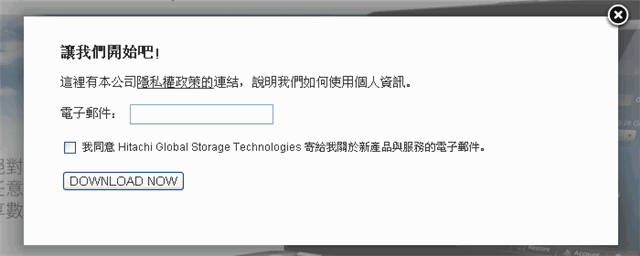
下載 Hitachi Backup 的客戶端軟體並進行安裝,安裝時可以選擇以「繁體中文」語系進行操作。
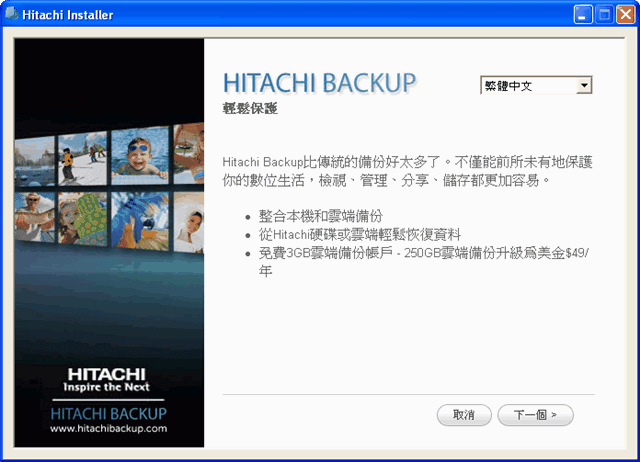
安裝完成後開啟 Hitachi Backup,大致的畫面如下圖,在本機備份的項目裡可以開啟或關閉備份功能,以及進行本機設定;在雲備份的項目裡可以設定預設要同步的資料夾。
第一次使用時必須先註冊一個帳號,點擊右下角的「帳戶」開始進行。
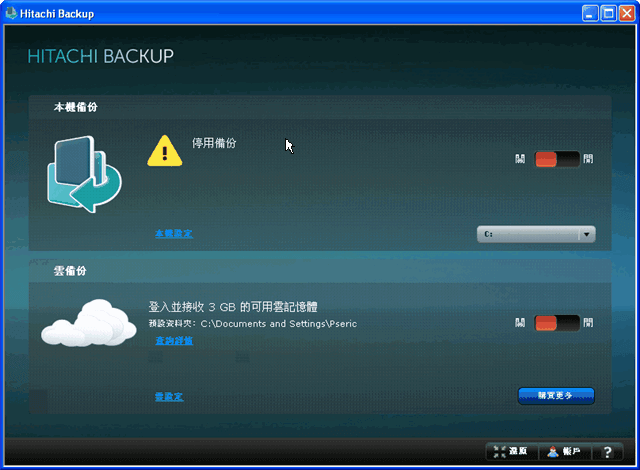
點擊後預設選擇的是免費方案(3 GB)空間,如果你需要更大的容量,可以支付每年 $49 美金的超大空間(250 GB),輸入 Email 和密碼並勾選最下方的同意使用條款,最後按下「建立」即可完成註冊的程序。
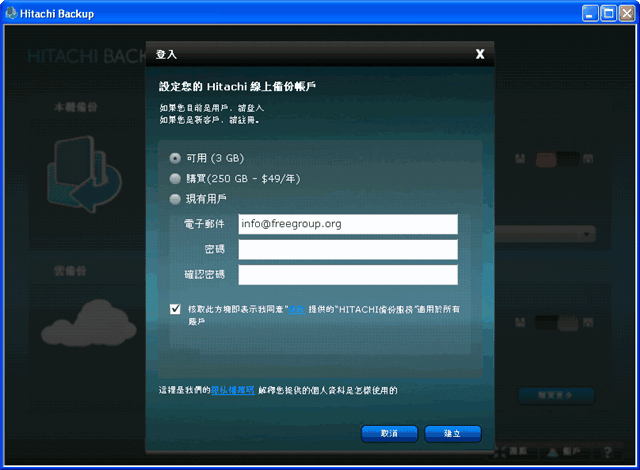
在雲設定的部份,可以選擇要備份的資料夾,預設會備份 Windows 內「我的文件」夾,此外也可以設定排程、歷史紀錄和使用的頻寬大小。
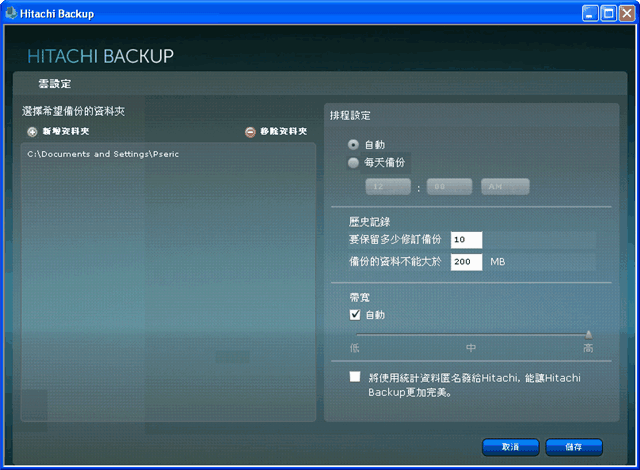
HitachiBackup 網頁版操作介面
如同大部分的網路硬碟服務,Hitachi Backup 亦有提供網頁版的操作介面,使用者可以在瀏覽器登入帳號後檢視自己空間內的檔案,以及查看目前的空間使用狀態。
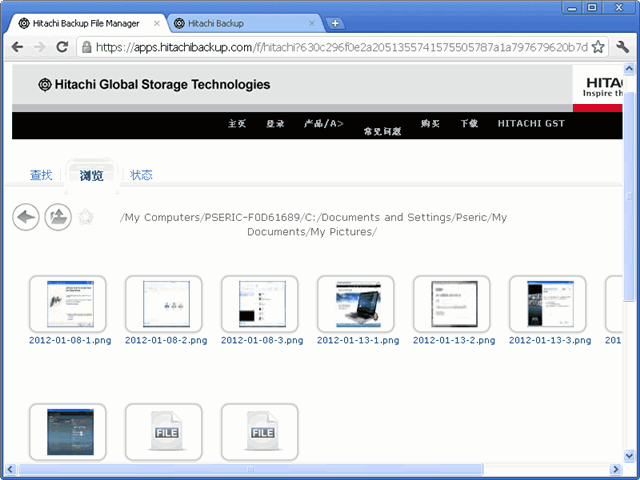
Hitachi Backup 提供檔案分享功能,分享時只要輸入收件人 Email ,輸入主題和訊息內容即可發送並啟用共享。除此之外,也支援透過密碼來保護共享部份的訪問。
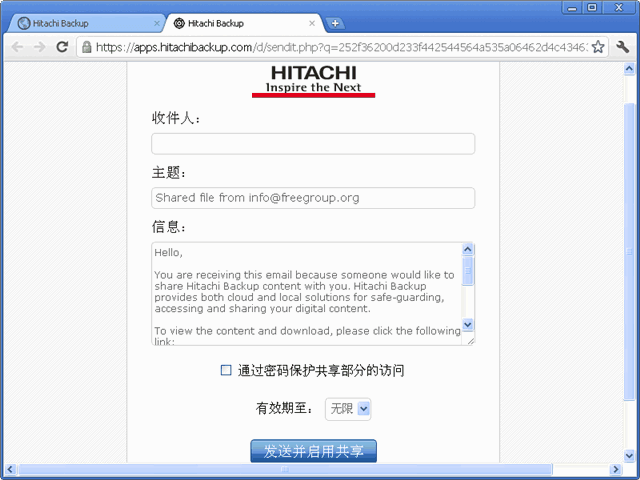
目前 Hitachi Backup 的中文化並沒有相當完整,雖然有些訊息已經顯示中文,但仍舊不是繁體中文,不過並不會影響使用;而 3GB 的免費容量相較於其他類似服務其實並不算多,但也已經可以滿足大部分使用者的需求,如果你也在找一個穩定安全又可靠的網路硬碟,Hitachi Backup 或許是個不錯的選擇。